Ихэнх тохиолдолд Excel дээр ажиллахдаа ажлын хуудасны нүднүүдийн тоог тоолох шаардлагатай болдог. Эдгээр нь зөвхөн тоон утгыг агуулсан хоосон эсвэл дүүрсэн нүднүүд байж болох бөгөөд зарим тохиолдолд тэдгээрийн агуулга нь тодорхой шалгуурыг хангасан байх ёстой. Энэ зааварт бид Excel-ийн өгөгдлийг тоолох үндсэн хоёр функцийг нарийвчлан авч үзэх болно ШАЛГАХ и COUNTIF, түүнчлэн бага алдартай танилцах - SCHETZ, COUNTBLANK и COUNTIFS.
ШАЛГАХ()
статистик функц ШАЛГАХ аргументуудын жагсаалтын зөвхөн тоон утгыг агуулсан нүднүүдийн тоог тоолно. Жишээлбэл, доорх зураг дээр бид бүхэлдээ тооноос бүрдэх муж дахь нүдний тоог тооллоо.
Дараах жишээнд хоёр мужын нүдэнд текст агуулагдаж байна. Таны харж байгаагаар функц ШАЛГАХ тэднийг үл тоомсорлодог.
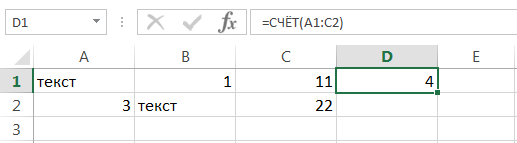
Гэхдээ огноо, цагийн утгыг агуулсан нүдийг харгалзан үзнэ:
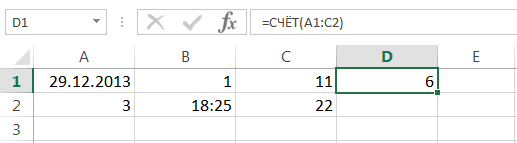
Чиг үүрэг ШАЛГАХ Хэд хэдэн зэргэлдээ бус муж дахь нүдний тоог нэг дор тоолж болно:
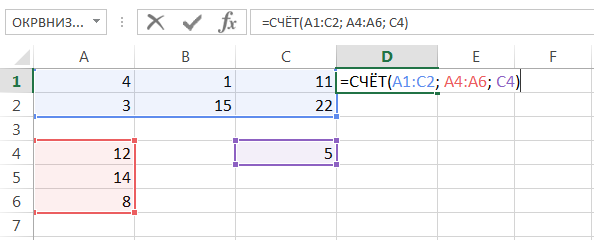
Хэрэв та муж дахь хоосон нүднүүдийн тоог тоолох шаардлагатай бол статистик функцийг ашиглаж болно. SCHETZ. Текст, тоон утга, огноо, цаг, логикийн утгыг ҮНЭН эсвэл ХУДАЛ агуулсан нүдийг хоосон биш гэж үзнэ.
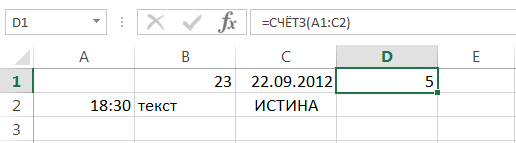
Урвуу асуудлыг шийдэж, өөрөөр хэлбэл Excel-ийн хоосон нүдний тоог тоол, та функцийг ашиглаж болно COUNTBLANK:
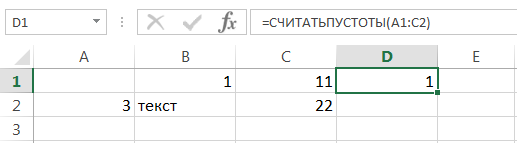
COUNTIF()
статистик функц COUNTIF янз бүрийн нөхцөлийг ашиглан Excel-ийн ажлын хуудасны нүдийг тоолох боломжийг танд олгоно. Жишээлбэл, доорх томьёо нь сөрөг утгатай нүднүүдийн тоог буцаана.
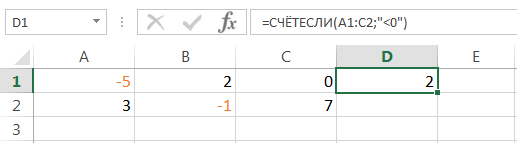
Дараах томьёо нь утга нь A4 нүдний агуулгаас их байгаа нүднүүдийн тоог буцаана.
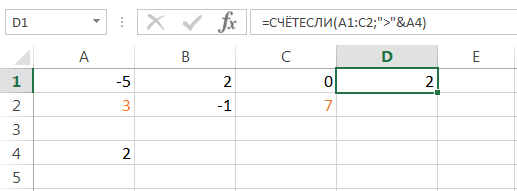
COUNTIF текстийн утгыг агуулсан нүдийг тоолох боломжийг танд олгоно. Жишээлбэл, дараах томьёо нь "текст" гэсэн үгийг агуулсан нүднүүдийн тоог буцаадаг бөгөөд жижиг үсгийн тооноос хамааралгүй.
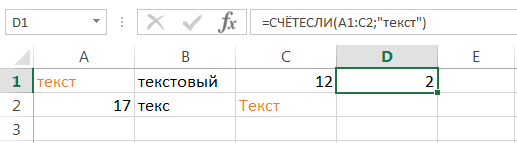
Булийн функцийн нөхцөл COUNTIF орлуулагч тэмдэгт агуулж болно: * (од) ба ? (асуултын тэмдэг). Од нь дурын тооны дурын тэмдэгтийг илэрхийлдэг бол асуултын тэмдэг нь нэг дурын тэмдэгтийг илэрхийлнэ.
Жишээлбэл, үсгээр эхэлсэн текст агуулсан нүдний тоог тоолох Н (Үсгийн жижиг жижиг жижиг жижиг жижиг жижиг жижиг үсгийг харгалзахгүй) та дараах томьёог ашиглаж болно.
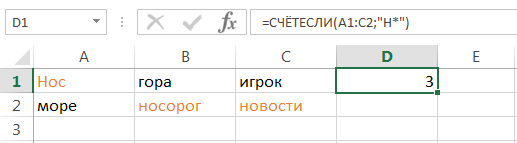
Хэрэв та яг дөрвөн тэмдэгт агуулсан нүдний тоог тоолох шаардлагатай бол дараах томъёог ашиглана уу.
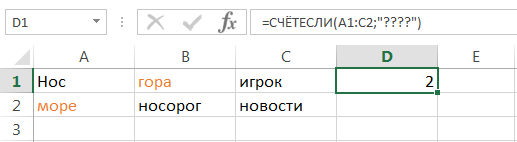
Чиг үүрэг COUNTIF жигд томъёог нөхцөл болгон ашиглах боломжийг танд олгоно. Жишээлбэл, дунджаас их утгатай нүднүүдийн тоог тоолохын тулд та дараах томъёог ашиглаж болно.
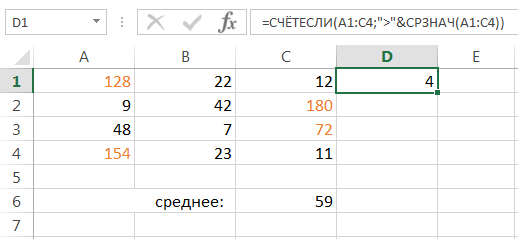
Хэрэв танд нэг нөхцөл хангалтгүй байвал та статистикийн функцийг үргэлж ашиглаж болно COUNTIFS. Энэ функц нь Excel-ийн хоёр ба түүнээс дээш нөхцлийг нэгэн зэрэг хангасан нүднүүдийг тоолох боломжийг танд олгоно.
Жишээлбэл, дараах томъёо нь тэгээс их боловч 50-аас бага утгуудыг тоолно.
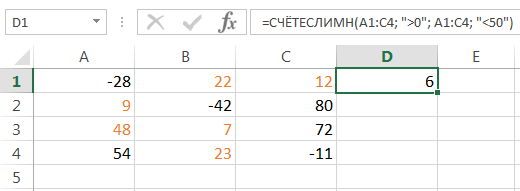
Чиг үүрэг COUNTIFS нөхцөлийг ашиглан эсийг тоолох боломжийг олгодог И. Хэрэв та нөхцөлөөр тоо хэмжээг тооцоолохыг хүсвэл OR, та хэд хэдэн функцийг ашиглах хэрэгтэй COUNTIF. Жишээлбэл, дараах томьёо нь үсгээр эхэлсэн нүдийг тоолно А эсвэл захидалтай К:
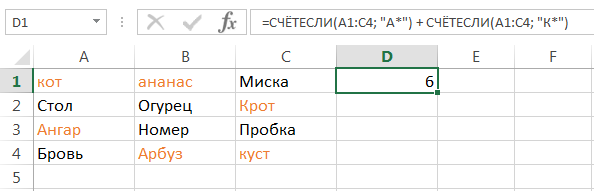
Өгөгдлийг тоолох Excel функц нь маш хэрэгтэй бөгөөд бараг ямар ч нөхцөлд хэрэг болно. Энэ хичээл танд функцүүдийн бүх нууцыг илчилсэн гэж найдаж байна. ШАЛГАХ и COUNTIF, түүнчлэн тэдний хамгийн ойрын хамтрагчид - SCHETZ, COUNTBLANK и COUNTIFS. Бидэн дээр илүү олон удаа эргэж ирээрэй. Танд хамгийн сайн сайхныг хүсэн ерөөе, Excel сурахад амжилт хүсье.










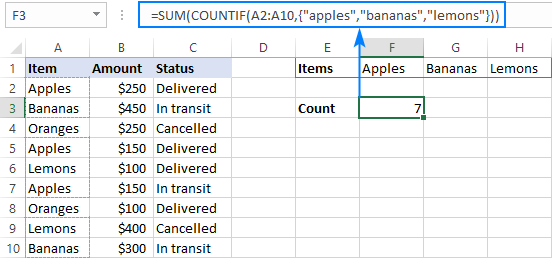
šta je ovo!